首先通过Chrome Flags禁用“Overlay Scrollbars”功能,将滚动条恢复为传统样式;其次检查macOS或Windows系统设置中滚动条显示选项,改为“始终显示”;最后高级用户可使用Stylus等扩展注入CSS代码自定义滚动条宽度和颜色。
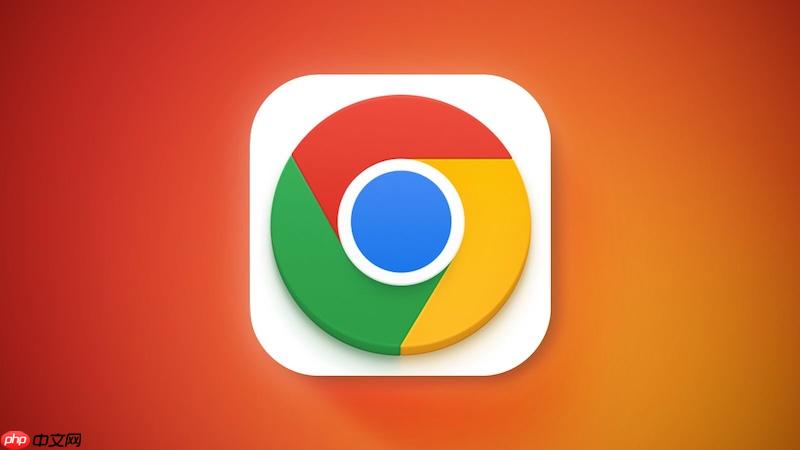
如果您在使用谷歌浏览器时发现滚动条过于细小,导致难以准确点击或拖动,这通常是由于浏览器启用了“叠加滚动条”功能。以下是解决此问题的步骤:
本文运行环境:MacBook Pro,macOS Sonoma
该方法直接关闭Chrome的实验性功能“Overlay Scrollbars”,将滚动条恢复为传统样式,使其尺寸更大且始终可见。
1、在Chrome浏览器的地址栏中输入 chrome://flags/#overlay-scrollbars 并按下回车键。
2、在搜索结果中找到名为 “Overlay Scrollbars” 的选项,其描述通常为“启用覆盖滚动条”。
3、点击该选项右侧的下拉菜单,选择 “Disabled” (已停用)。
4、页面底部会出现一个“重新启动”按钮,点击它以应用更改并重启浏览器。
某些操作系统允许用户自定义滚动条的显示行为和大小,调整系统设置可以影响Chrome等所有应用程序的滚动条外观。
1、在macOS系统中,打开“系统设置”,进入“辅助功能” > “显示器” > “光标与触控板”。
2、尝试调整“滚动条”选项,将其从“自动显示和隐藏滚动条”更改为“始终显示”。
3、在Windows系统中,可以通过“设置” > “辅助功能” > “视觉效果”来查找与滚动条或指针相关的显示设置。
4、完成设置后,返回Chrome浏览器查看滚动条是否已变大并持续显示。
对于熟悉CSS代码的用户,可以通过注入自定义样式来精确控制Chrome中滚动条的宽度和颜色,实现个性化调整。
1、安装一个支持自定义CSS的浏览器扩展程序,例如“Stylus”或“User CSS”。
2、创建一个新的样式规则,并指定其应用于所有网站(*)或特定网站。
3、在样式编辑器中输入以下CSS代码:
::-webkit-scrollbar { width: 12px; }
::-webkit-scrollbar-track { background: #f1f1f1; }
::-webkit-scrollbar-thumb { background: #c1c1c1; border-radius: 6px; }
4、保存样式并刷新网页,观察滚动条是否已按设定的宽度(如12px)和颜色显示。
以上就是谷歌浏览器滚动条太小操作不便_谷歌浏览器调整滚动条大小的技巧的详细内容,更多请关注php中文网其它相关文章!

谷歌浏览器Google Chrome是一款可让您更快速、轻松且安全地使用网络的浏览器。Google Chrome的设计超级简洁,使用起来得心应手。这里提供了谷歌浏览器纯净安装包,有需要的小伙伴快来保存下载体验吧!

Copyright 2014-2025 https://www.php.cn/ All Rights Reserved | php.cn | 湘ICP备2023035733号